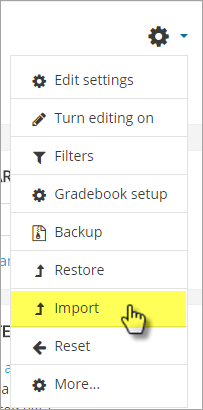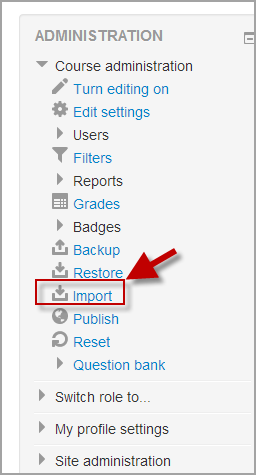コースデータをインポートする
提供:MoodleDocs
コースの活動とリソースは、教師が編集権限を持っている他のコースからインポートできます。これにより、教師は1つ以上の活動またはリソースを再作成する代わりに再利用できます。
コースデータのインポートは、バックアップと復元のプロセスに似ており、ユーザーデータは含まれません。
活動またはリソースをインポートする方法
- ブーストテーマで、コースの右上にある歯車/歯車のアイコンをがら インポート をクリック:
別のテーマを使用している場合は、アドミニストレーション > コースアドミニストレーション をクリックし、インポート リンクをクリックします。
- インポートするコースを選択し、続ける をクリックします。
- バックアップ設定 ページが表示されます。次の画面に表示されるアイテムのタイプとして、インポート活動、ブロック、またはフィルタのチェックボックスを使用します。
- スキーマ設定ステップでインポートに含める要素を選択します。
- インポートを実行する を確認してクリックするか、キャンセルまたは前のボタンをクリックします。確認ページでは、バックアップ設定の横に緑色のチェックマークと赤色のマークが表示され、確認できるアイテムリストが含まれます。
- インポートが完了しました。コースに戻るには続けるをクリックしてください。というメッセージ、またはインポートプロセスが実行されなかったことを示すエラーメッセージが表示されます。
例とヒント
- コースAからコースBに小テストをインポートすると、問題が問題バンクに追加され、新しい小テストで使用できるようになります。
- ヒント: グループはファイルからバッチとしてインポートすることもできます。
- ヒント: すべての活動(フォーラム、割り当てなど)をチェックして、HTML形式を使用していることを確認する必要がある場合があります。 HTMLエディタが1.9から2.2に変更されたため、活動の編集は、説明のHTMLバージョンを表示する Moodleオートフォーマット として登場します。Moodleオートフォーマット が HTML形式 に変更されると、編集時に新しいHTMLエディタがデフォルトで使用可能になります。
コース機能のインポート
- インポート用バックアップ-別のコースにインポートする準備ができているコースをバックアップできます
- インポート対象のファイルから復元-ユーザーは別のコースから活動やリソースをインポートできます
こちらもご覧ください
- コースのバックアップ&コースのリストア-同様のプロセス